आपके iPhone पर विज़ुअल लुक अप के काम न करने के 6 कारण
इसलिए, यदि आपको अपने iPhone पर विज़ुअल लुक अप सुविधा का उपयोग करने में परेशानी हो रही है, तो यहां कुछ कारण बताए गए हैं कि यह क्यों काम नहीं कर रहा है और आप इसे ठीक करने के लिए क्या कर सकते हैं।
विज़ुअल लुक अप का समर्थन करने वाले iPhone मॉडल
सबसे पहले, यह जांचना सुनिश्चित करें कि आपका डिवाइस iOS 15 या iPadOS 15.1 (और बाद का संस्करण) चला रहा है या नहीं। जाँच करने के लिए, सेटिंग्स > सामान्य > अबाउट पर जाएँ, फिर iOS या iPadOS संस्करण जाँचें। उपलब्ध नवीनतम फ़र्मवेयर को डाउनलोड और इंस्टॉल करने के लिए, सेटिंग्स > सामान्य > सॉफ़्टवेयर अपडेट पर जाएँ।
यदि आपके डिवाइस का सॉफ़्टवेयर अद्यतित है और विज़ुअल लुक अप अभी भी काम नहीं कर रहा है, तो ऐसा इसलिए हो सकता है क्योंकि आपका डिवाइस इस सुविधा का समर्थन नहीं करता है। विज़ुअल लुक अप केवल A12 बायोनिक चिप या उसके बाद वाले उपकरणों पर काम करता है, जिसका अर्थ है कि केवल निम्नलिखित मॉडल विज़ुअल लुक अप का समर्थन करते हैं:
आईपैड मिनी, 5वीं पीढ़ी, और बाद में आईपैड, 8वीं पीढ़ी, और बाद में आईपैड एयर, तीसरी पीढ़ी और बाद में आईपैड प्रो 11-इंच, सभी पीढ़ी आईपैड प्रो 12.9-इंच, तीसरी पीढ़ी और बाद में आईफोन एसई (2020 और 2022 मॉडल) आईफोन एक्सएस, आईफोन एक्सएस मैक्स और आईफोन एक्सआर आईफोन 11, आईफोन 11 प्रो और आईफोन 11 प्रो मैक्स आईफोन 12 , आईफोन 12 मिनी, आईफोन 12 प्रो, और आईफोन 12 प्रो मैक्स आईफोन 13, आईफोन 13 मिनी, आईफोन 13 प्रो, और आईफोन 13 प्रो मैक्स आईफोन 14, आईफोन 14 प्लस, आईफोन 14 प्रो, और आईफोन 14 प्रो मैक्सयदि आपके पास एक संगत डिवाइस है लेकिन विज़ुअल लुक अप अभी भी काम नहीं कर रहा है, यहां कुछ संभावित कारण और समाधान दिए गए हैं।
1. आप एक असमर्थित भाषा का उपयोग कर रहे हैं
विज़ुअल लुक अप काम करेगा या नहीं यह आपके iPhone पर सेट की गई भाषा पर निर्भर करता है। इसलिए, यदि आप एक असमर्थित भाषा का उपयोग कर रहे हैं, तो सुविधा अपेक्षानुसार काम नहीं करेगी। यह सुनिश्चित करने के लिए कि आप सुविधा का उपयोग करने में सक्षम हैं, अपनी प्राथमिक iPhone भाषा को वर्तमान में समर्थित भाषाओं में से एक में बदलें।
यहां बताया गया है कि अपने iPhone पर प्राथमिक भाषा कैसे बदलें:
सेटिंग्स > सामान्य > भाषा और क्षेत्र पर जाएं। भाषा जोड़ें पर टैप करें, फिर छह समर्थित भाषाओं - अंग्रेजी, फ्रेंच, जर्मन, इतालवी, जापानी या स्पेनिश - में से किसी एक का चयन करें और इसे प्राथमिक भाषा के रूप में सेट करें।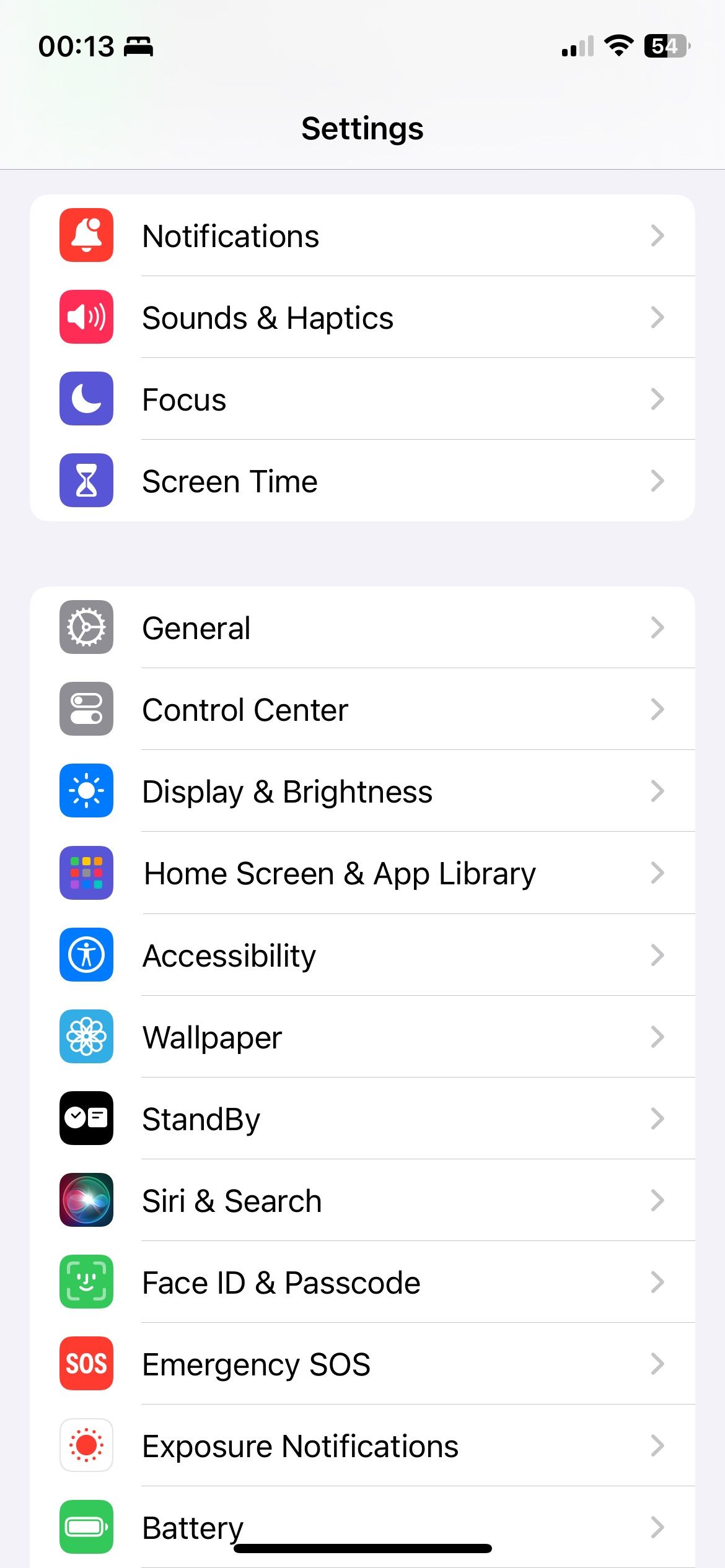
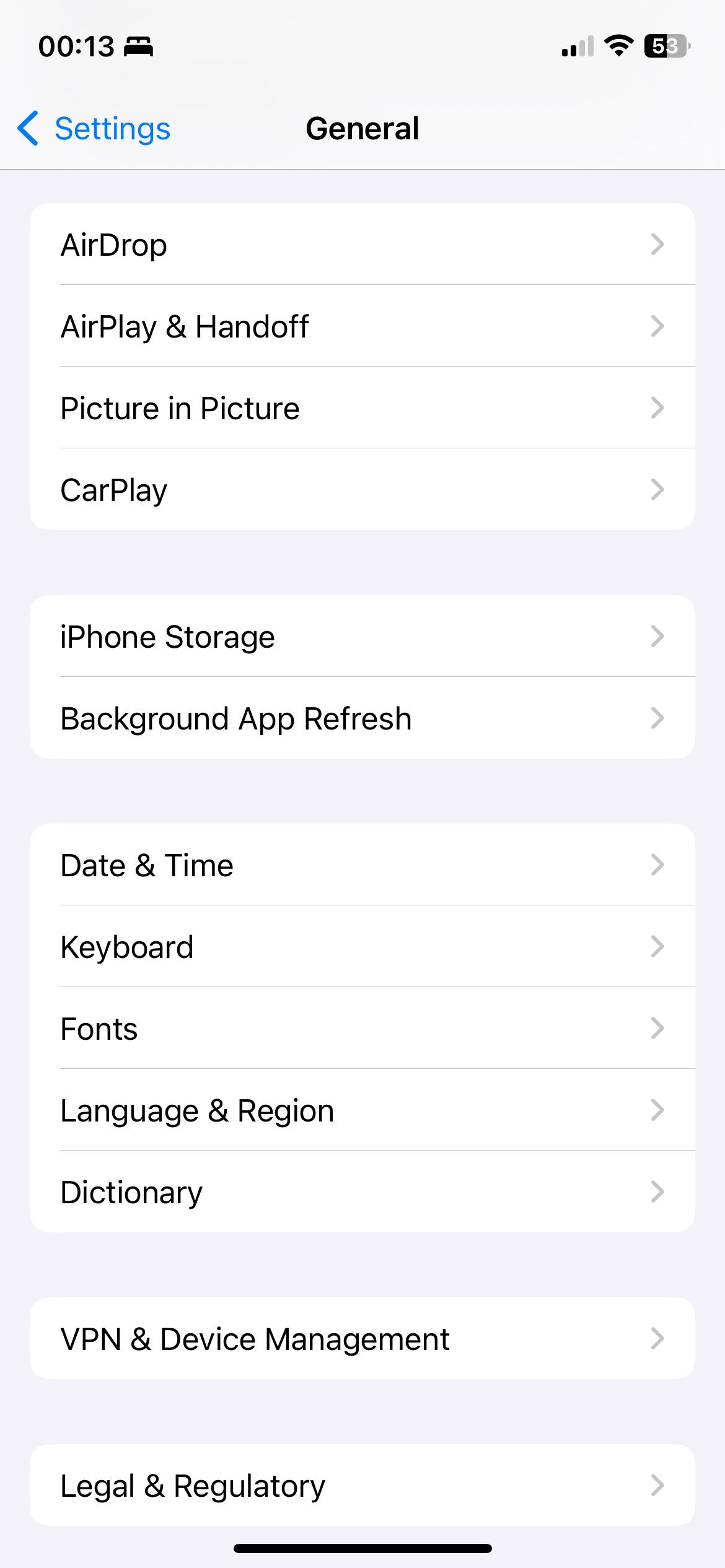
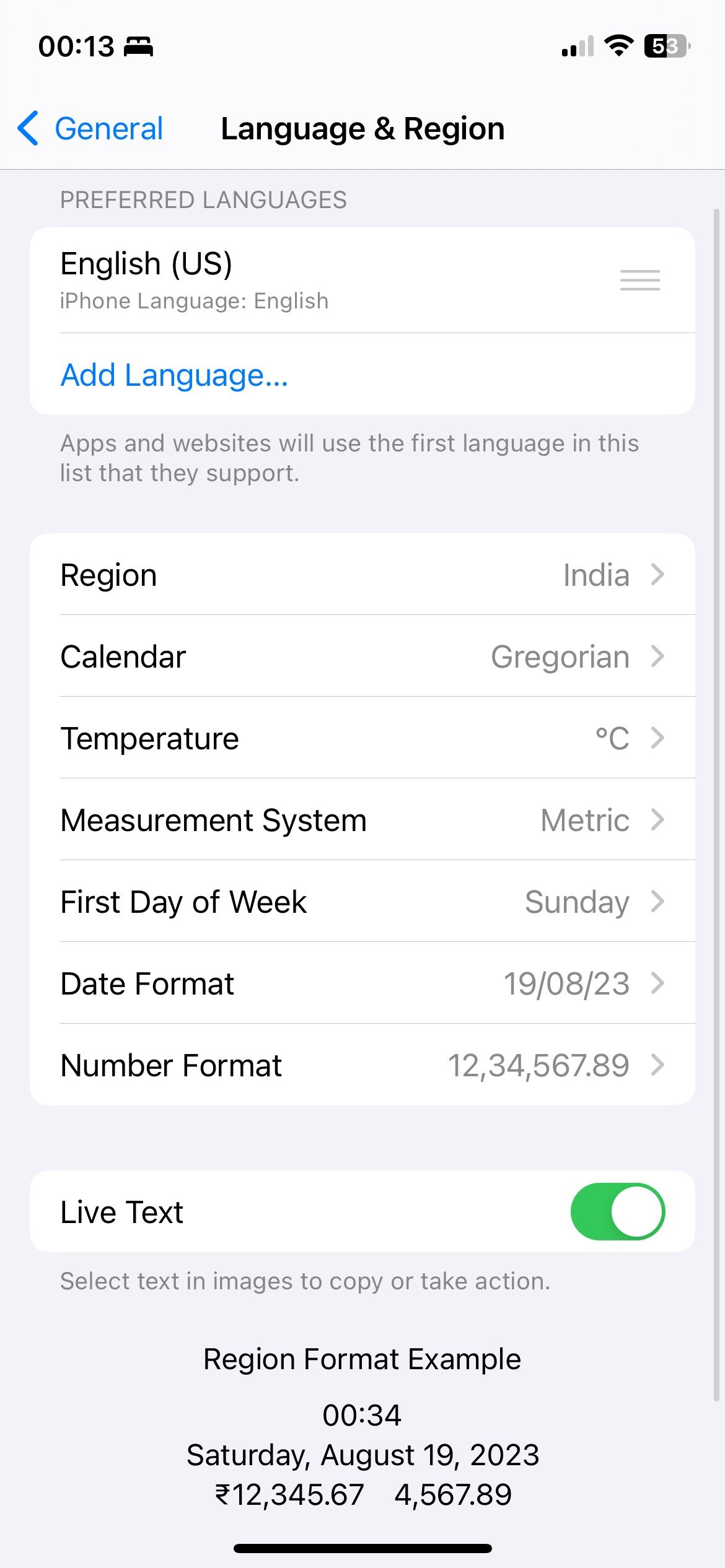
2. सिरी लुक अप सक्षम नहीं है
विज़ुअल लुक अप एक नए कौशल की तरह है जिसे आपके वर्चुअल असिस्टेंट सिरी ने सीखा है। यदि आप सिरी को अपने डिवाइस के उपयोग के आधार पर प्रासंगिक जानकारी का सुझाव देने के लिए ऑन-डिवाइस लर्निंग का उपयोग करने की अनुमति नहीं देते हैं तो कोई भी सामग्री दिखाई नहीं देगी। इसे सक्षम करने के लिए, आपको यह करना होगा:
सेटिंग्स पर जाएं, फिर सिरी एंड सर्च तक स्क्रॉल करें। Apple से सामग्री के अंतर्गत, लुक अप में शो के लिए स्विच चालू करें।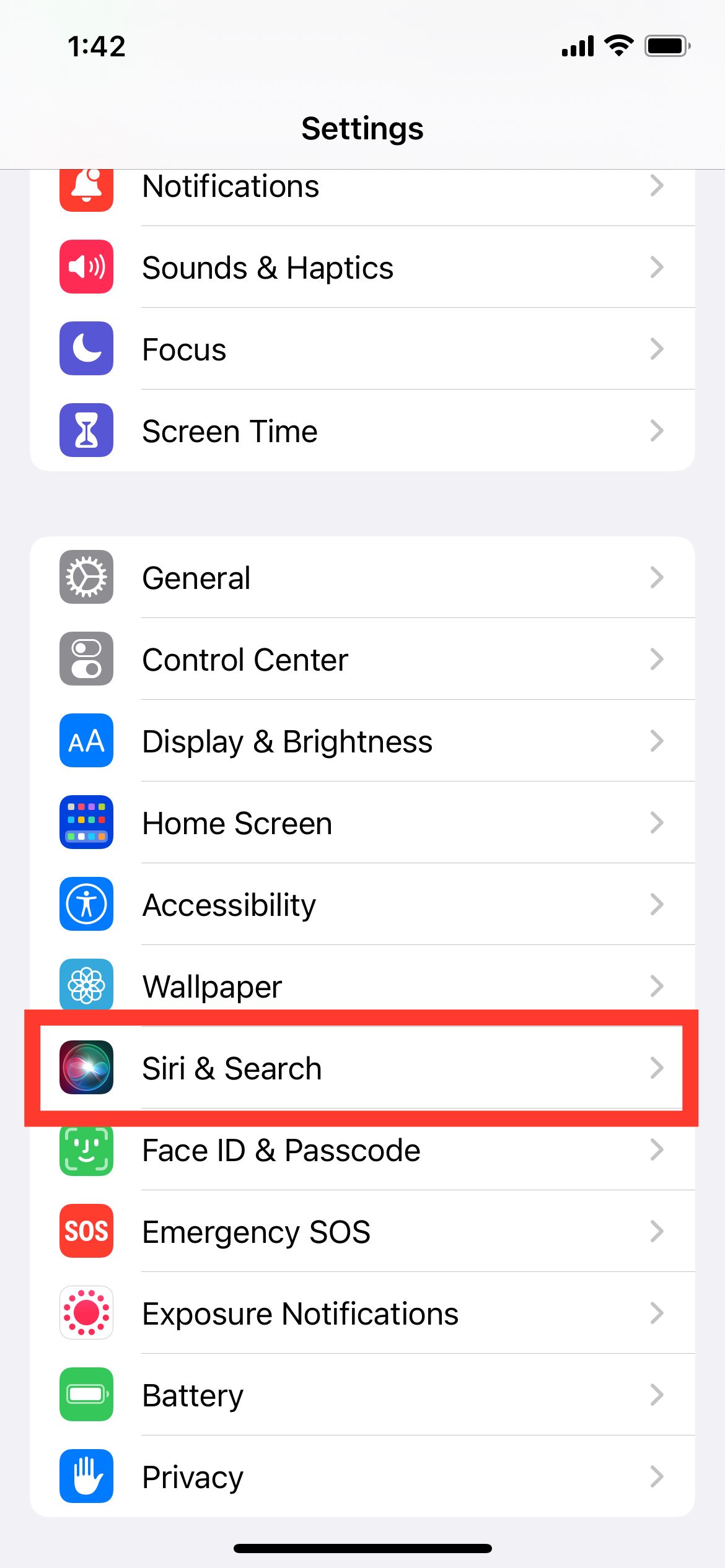
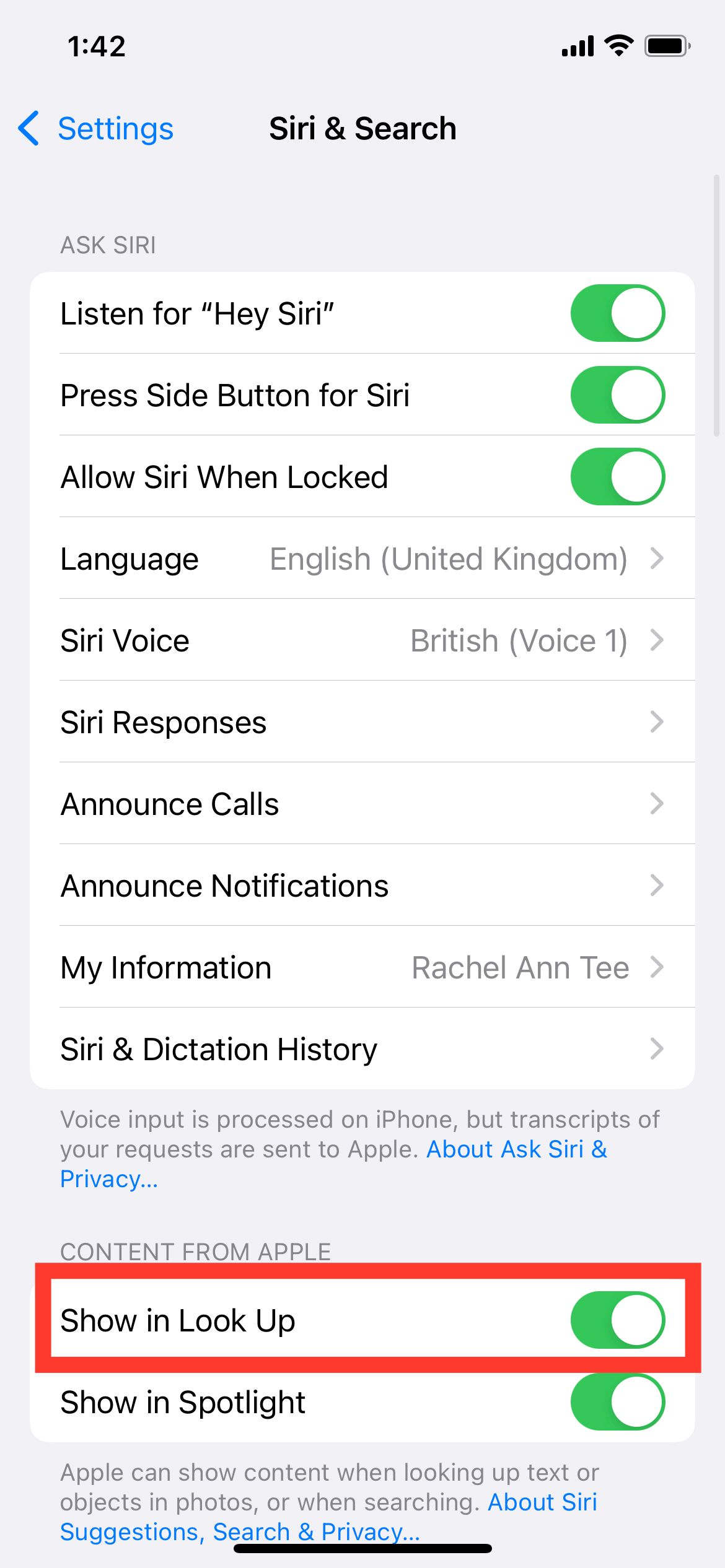
3. छवि के साथ कोई समस्या है
जब चित्र में बहुत अधिक ऑब्जेक्ट होते हैं तो विज़ुअल लुक अप अच्छी तरह से काम नहीं करता है, लेकिन यह आमतौर पर तब ठीक काम करता है जब केवल एक फ़ोटो में एकल वस्तु है. इसलिए, जब आप कोई फ़ोटो लें, तो यह सुनिश्चित करने का प्रयास करें कि वह एक ही वस्तु पर केंद्रित और फ़ोकस हो।
हालांकि विज़ुअल लुक अप को सर्वोत्तम रूप से कार्य करने के लिए एक आदर्श छवि की आवश्यकता होती है, फिर भी यह शक्तिशाली छिपी हुई iOS सुविधाओं में से एक है। कभी-कभी, आप बाधित दृश्य के साथ भी किसी वस्तु का पता लगाने में सक्षम हो सकते हैं - जैसा कि नीचे दिए गए उदाहरण में दिखाया गया है:
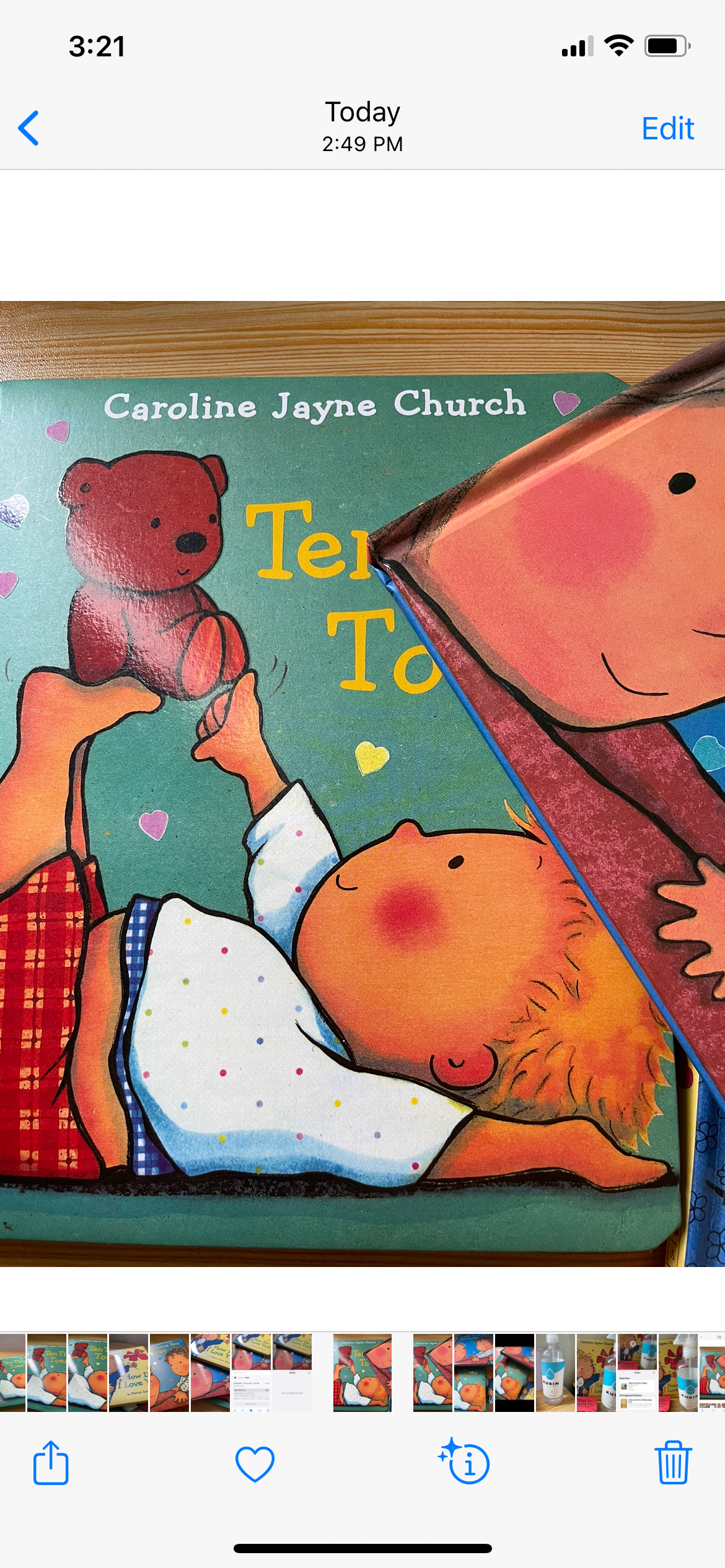
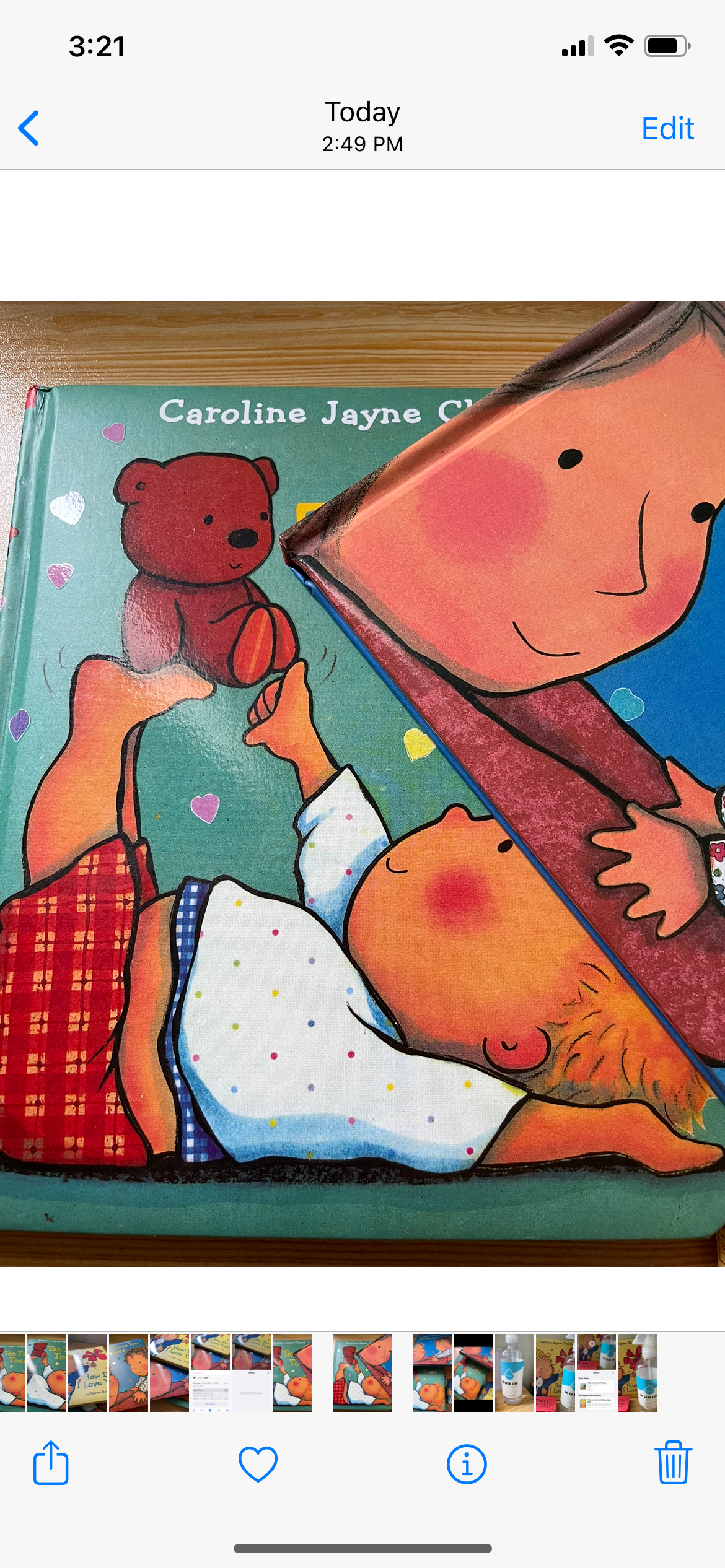
कुछ मामलों में, विज़ुअल लुक अप एक से अधिक ऑब्जेक्ट का पता लगा सकता है फोटो, परिणाम प्राप्त करने में त्रुटि उत्पन्न कर रहा है। आप इसे नीचे दिए गए उदाहरण में देख सकते हैं.
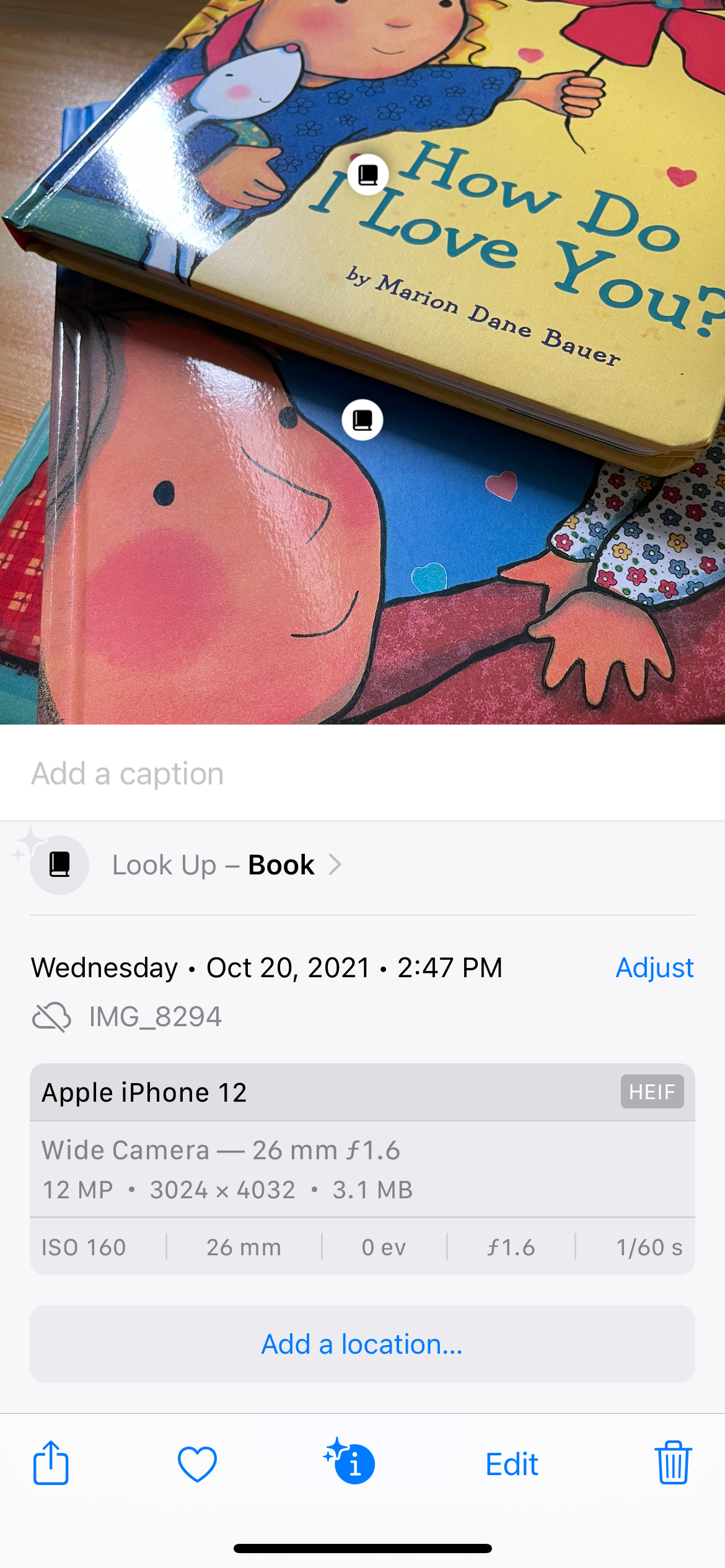
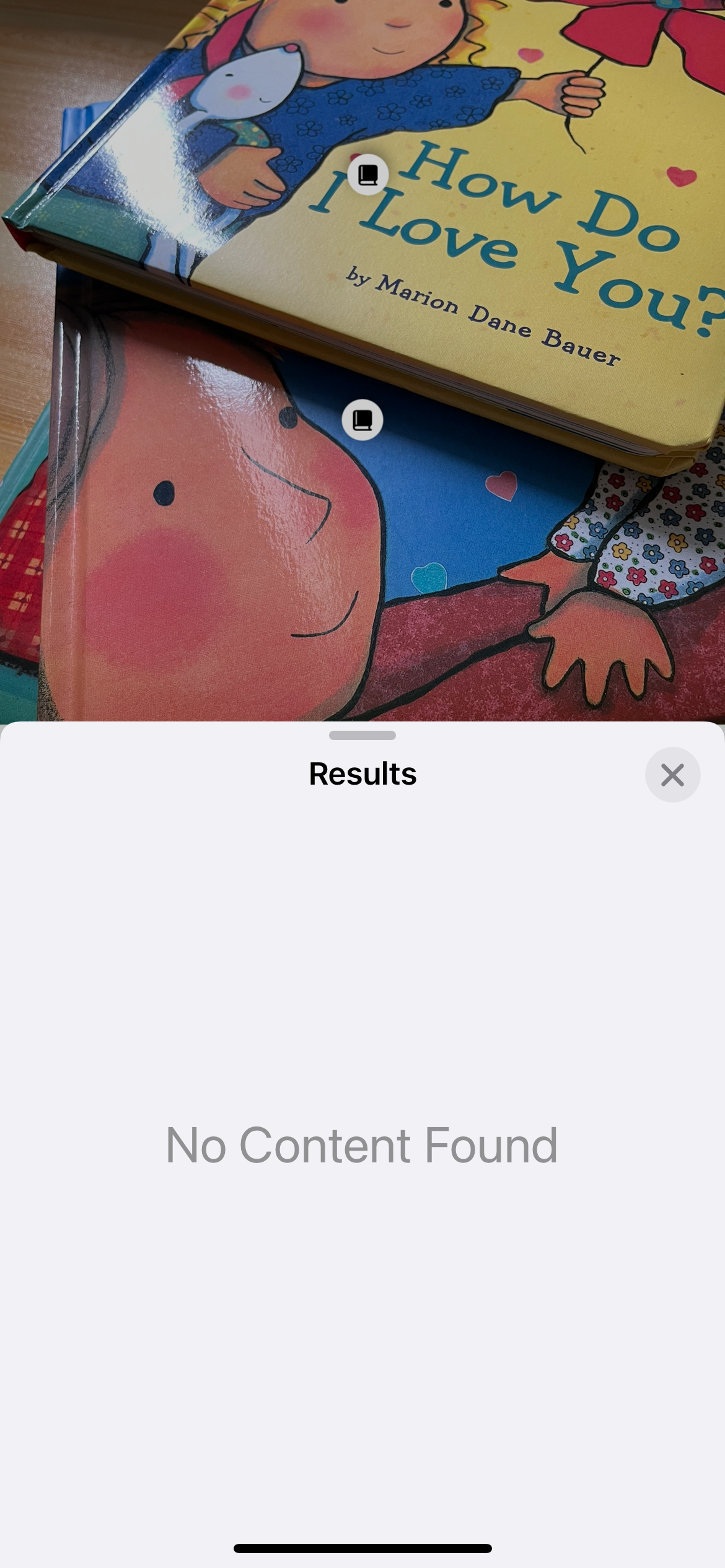
यदि आपने स्वयं वस्तु का फोटो लिया है और आपका उपकरण अभी भी वस्तु का पता नहीं लगा सका है, तो छवि की गुणवत्ता इसके लिए जिम्मेदार हो सकती है। फ़ोटो लेने से पहले प्रकाश संबंधी समस्याओं और चकाचौंध की जाँच करें, क्योंकि यदि आप iPhone पर फ़ोटो लेने में महारत हासिल कर लेते हैं, तो आप विज़ुअल लुक अप की सटीकता में काफी सुधार कर सकते हैं।
4. आप इंटरनेट से कनेक्ट नहीं हैं
जब भी आप विज़ुअल लुक अप आइकन पर टैप करते हैं तो प्रासंगिक डेटा लाने के लिए सिरी को इंटरनेट कनेक्शन की आवश्यकता होती है। जब आपका डिवाइस विज़ुअल लुक अप आइकन दिखाता है, तो आपको पता चल जाएगा कि आपकी समस्या इंटरनेट कनेक्शन की कमी है, लेकिन आपको परिणामों में कोई सामग्री नहीं मिली दिखाई देती है।

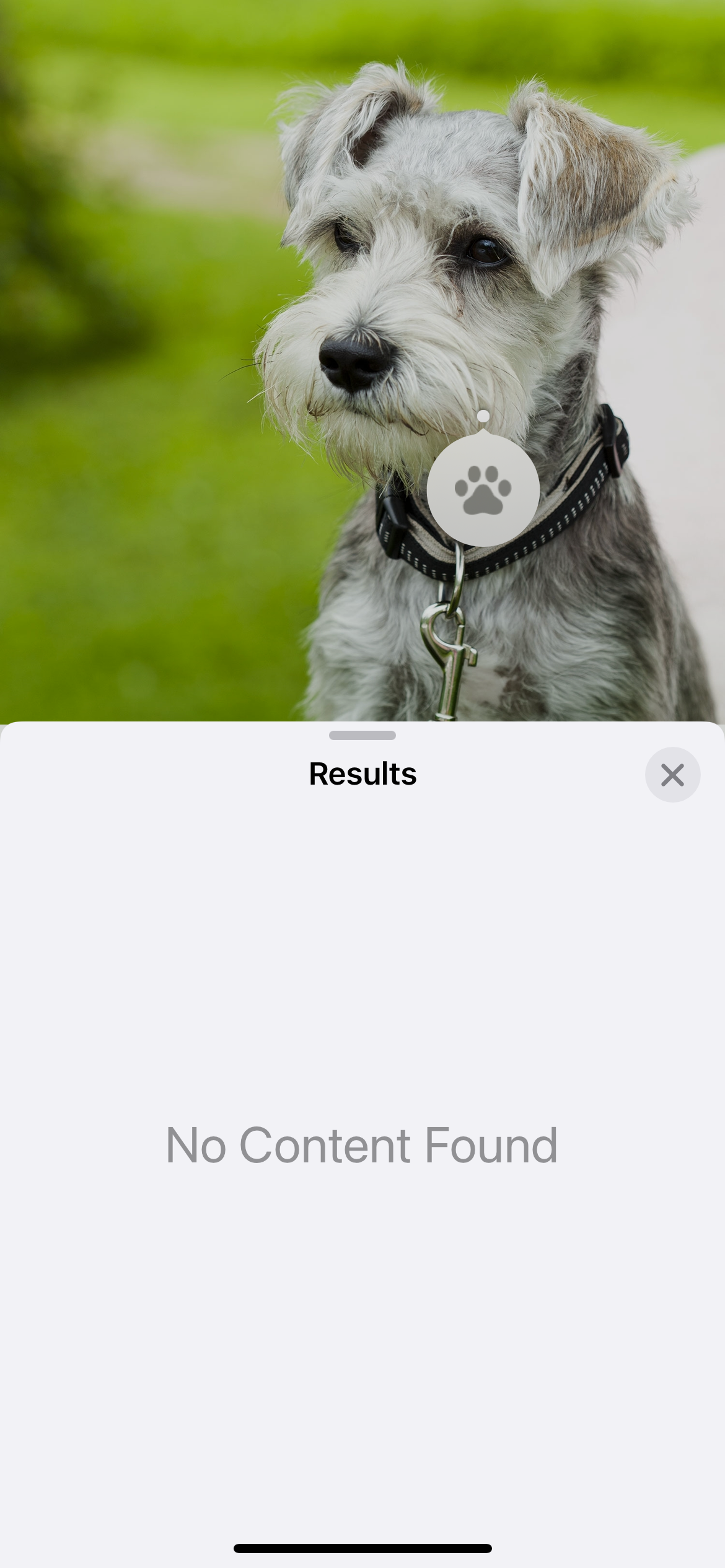
5. ऑब्जेक्ट अभी तक समर्थित नहीं है
आईओएस 15 के साथ इसकी शुरूआत के बाद से फीचर को लगातार अपडेट मिलने के बावजूद, विजुअल लुक अप अभी भी काफी हद तक निर्भर है मशीन लर्निंग एल्गोरिदम। इसका मतलब यह है कि समय के साथ सुविधा बेहतर हो जाती है, लेकिन संभावना है कि यह उस वस्तु को नहीं पहचान पाएगी जिसके बारे में आप अधिक जानना चाहते हैं।
इसलिए, यदि आप जानते हैं कि जिस आइटम के बारे में आप जानने का प्रयास कर रहे हैं वह समर्थित है, तो सुनिश्चित करें कि आप इंटरनेट से एक अलग छवि आज़माएं क्योंकि - जैसा कि पहले उल्लेख किया गया है - आपके द्वारा चुनी गई पहली छवि भी एक समस्या पैदा कर सकती है , विज़ुअल लुक अप को काम नहीं करने दे रहा है।
6. एक सॉफ्टवेयर गड़बड़ी हो सकती है
iPhone पर अन्य सुविधाओं की तरह, यादृच्छिक त्रुटियों के कारण विज़ुअल लुक अप काम नहीं कर सकता है। यदि ऊपर सूचीबद्ध चरणों में से कोई भी मदद नहीं करता है, तो अपने iPhone को पुनरारंभ करें और सॉफ़्टवेयर बग और अन्य गड़बड़ियों को दूर करने के लिए नए iOS अपडेट की जांच करें जो त्रुटि का कारण हो सकते हैं।
कुछ तस्वीरें देखने के लिए तैयार हैं?
विज़ुअल लुक अप एक सरल सुविधा है जो आपके आस-पास की विभिन्न चीज़ों के बारे में सीखना आसान बनाती है, चाहे वह पालतू जानवर हो, पौधा हो या अन्य। इसलिए सुझाए गए प्रत्येक समाधान को आज़माना सुनिश्चित करें, क्योंकि विभिन्न कारण विज़ुअल लुक अप सुविधा को इच्छानुसार काम करने से रोक सकते हैं।
Apple ने iOS 15 के साथ अपनी शुरुआत के बाद से विज़ुअल लुक अप में लगातार सुधार किया है, इसलिए यदि आपके शुरुआती इंप्रेशन अच्छे नहीं थे, तो इसे फिर से आज़माना उचित है, खासकर यदि आप एक पावर उपयोगकर्ता हैं जो अक्सर इसका उपयोग करते हैं उदाहरण के लिए, iPhone की कई अनूठी विशेषताएं—जैसे लाइव टेक्स्ट।
-
 टाइम मशीन बैकअप कैसे हटाएं? कैसे मिटाएं और शुरू करें?] ] हालांकि, ये बैकअप महत्वपूर्ण भंडारण स्थान का उपभोग कर सकते हैं। यह गाइड अपने मैक या बाहरी ड्राइव पर मूल्यवान डिस्क स्थान को मुक्त करते हुए, पुरान...सॉफ्टवेयर ट्यूटोरियल 2025-03-25 को पोस्ट किया गया
टाइम मशीन बैकअप कैसे हटाएं? कैसे मिटाएं और शुरू करें?] ] हालांकि, ये बैकअप महत्वपूर्ण भंडारण स्थान का उपभोग कर सकते हैं। यह गाइड अपने मैक या बाहरी ड्राइव पर मूल्यवान डिस्क स्थान को मुक्त करते हुए, पुरान...सॉफ्टवेयर ट्यूटोरियल 2025-03-25 को पोस्ट किया गया -
 लोगों को अपने वाई-फाई चुराने से कैसे रखेंआपके वाई-फाई नेटवर्क की रक्षा करना आपकी ऑनलाइन सुरक्षा और गोपनीयता के लिए महत्वपूर्ण है। अनधिकृत पहुंच आपके ब्राउज़िंग इतिहास और संग्रहीत फ़ाइलों को...सॉफ्टवेयर ट्यूटोरियल 2025-03-25 को पोस्ट किया गया
लोगों को अपने वाई-फाई चुराने से कैसे रखेंआपके वाई-फाई नेटवर्क की रक्षा करना आपकी ऑनलाइन सुरक्षा और गोपनीयता के लिए महत्वपूर्ण है। अनधिकृत पहुंच आपके ब्राउज़िंग इतिहास और संग्रहीत फ़ाइलों को...सॉफ्टवेयर ट्यूटोरियल 2025-03-25 को पोस्ट किया गया -
 Android के लिए 'मेरा डिवाइस खोजें' अब आप लोगों को ट्रैक करने देता है] अब अलग -अलग "डिवाइस" और "पीपल" टैब की विशेषता है, यह दोस्तों और परिवार के साथ स्थान साझा करने को सरल करता है, जिससे मीटअप को समन...सॉफ्टवेयर ट्यूटोरियल 2025-03-25 को पोस्ट किया गया
Android के लिए 'मेरा डिवाइस खोजें' अब आप लोगों को ट्रैक करने देता है] अब अलग -अलग "डिवाइस" और "पीपल" टैब की विशेषता है, यह दोस्तों और परिवार के साथ स्थान साझा करने को सरल करता है, जिससे मीटअप को समन...सॉफ्टवेयर ट्यूटोरियल 2025-03-25 को पोस्ट किया गया -
 एक्सेल में मुद्रा बनाम लेखांकन संख्या प्रारूप: अंतर क्या है?] ] दोनों का उपयोग मुद्रा मूल्यों को प्रदर्शित करने के लिए किया जाता है, जिसमें चयनित मुद्रा के प्रतीकों सहित, लेकिन डिफ़ॉल्ट संरेखण, शून्य मान प्रदर...सॉफ्टवेयर ट्यूटोरियल 2025-03-25 को पोस्ट किया गया
एक्सेल में मुद्रा बनाम लेखांकन संख्या प्रारूप: अंतर क्या है?] ] दोनों का उपयोग मुद्रा मूल्यों को प्रदर्शित करने के लिए किया जाता है, जिसमें चयनित मुद्रा के प्रतीकों सहित, लेकिन डिफ़ॉल्ट संरेखण, शून्य मान प्रदर...सॉफ्टवेयर ट्यूटोरियल 2025-03-25 को पोस्ट किया गया -
 अधिक पॉडकास्ट सुनने के लिए 4 टिप्स, तेजी सेआज उपलब्ध पॉडकास्ट की सरासर मात्रा भारी है! विज्ञान से लेकर सच्चे अपराध तक, हर रुचि के लिए एक पॉडकास्ट है। लेकिन इस बहुतायत से अनलस्टेड एपिसोड के...सॉफ्टवेयर ट्यूटोरियल 2025-03-25 को पोस्ट किया गया
अधिक पॉडकास्ट सुनने के लिए 4 टिप्स, तेजी सेआज उपलब्ध पॉडकास्ट की सरासर मात्रा भारी है! विज्ञान से लेकर सच्चे अपराध तक, हर रुचि के लिए एक पॉडकास्ट है। लेकिन इस बहुतायत से अनलस्टेड एपिसोड के...सॉफ्टवेयर ट्यूटोरियल 2025-03-25 को पोस्ट किया गया -
 मैं स्वैपेबल कैमरा लेंस के साथ एक फोन पसंद करूंगा: ऐसा क्यों नहीं हुआ?] मैं इसके लिए एक चीज बनना पसंद करूंगा। कई वर्षों के लिए, यह एक बलिदान की तरह लगा। फोन कैमरे पोर्टेबल डिजिटल कैमरों से काफी तुलना नहीं कर सकते थे, लेक...सॉफ्टवेयर ट्यूटोरियल 2025-03-25 को पोस्ट किया गया
मैं स्वैपेबल कैमरा लेंस के साथ एक फोन पसंद करूंगा: ऐसा क्यों नहीं हुआ?] मैं इसके लिए एक चीज बनना पसंद करूंगा। कई वर्षों के लिए, यह एक बलिदान की तरह लगा। फोन कैमरे पोर्टेबल डिजिटल कैमरों से काफी तुलना नहीं कर सकते थे, लेक...सॉफ्टवेयर ट्यूटोरियल 2025-03-25 को पोस्ट किया गया -
 अपने सभी स्क्रीन पर अपने पीसी गेम को कैसे स्ट्रीम करेंसंगीत और फिल्मों से परे, गेम स्ट्रीमिंग तेजी से लोकप्रियता प्राप्त कर रही है। यह केवल क्लाउड-आधारित गेम के बारे में नहीं है; आप अपने घर के भीतर ए...सॉफ्टवेयर ट्यूटोरियल 2025-03-24 को पोस्ट किया गया
अपने सभी स्क्रीन पर अपने पीसी गेम को कैसे स्ट्रीम करेंसंगीत और फिल्मों से परे, गेम स्ट्रीमिंग तेजी से लोकप्रियता प्राप्त कर रही है। यह केवल क्लाउड-आधारित गेम के बारे में नहीं है; आप अपने घर के भीतर ए...सॉफ्टवेयर ट्यूटोरियल 2025-03-24 को पोस्ट किया गया -
 नेटवर्किंग के साथ सुरक्षित मोड में एक दूरस्थ पीसी को कैसे पुनरारंभ करेंयह जानने के लिए कि आप Mspoweruser को संपादकीय टीम को बनाए रखने में मदद कैसे कर सकते हैं ...सॉफ्टवेयर ट्यूटोरियल 2025-03-24 को पोस्ट किया गया
नेटवर्किंग के साथ सुरक्षित मोड में एक दूरस्थ पीसी को कैसे पुनरारंभ करेंयह जानने के लिए कि आप Mspoweruser को संपादकीय टीम को बनाए रखने में मदद कैसे कर सकते हैं ...सॉफ्टवेयर ट्यूटोरियल 2025-03-24 को पोस्ट किया गया -
 सैमसंग गैलेक्सी S25+ बनाम गैलेक्सी S24+: अपग्रेड के लायक?] ] आइए विवरण में देरी करें। मूल्य निर्धारण और उपलब्धता ] ] ] हालांकि, यह S24 की तुलना में थोड़ा अधिक कॉम्पैक्ट (0.1 मिमी संकीर्ण, 0.4 मिमी प...सॉफ्टवेयर ट्यूटोरियल 2025-03-24 को पोस्ट किया गया
सैमसंग गैलेक्सी S25+ बनाम गैलेक्सी S24+: अपग्रेड के लायक?] ] आइए विवरण में देरी करें। मूल्य निर्धारण और उपलब्धता ] ] ] हालांकि, यह S24 की तुलना में थोड़ा अधिक कॉम्पैक्ट (0.1 मिमी संकीर्ण, 0.4 मिमी प...सॉफ्टवेयर ट्यूटोरियल 2025-03-24 को पोस्ट किया गया -
 Apple Carplay क्या है, और क्या यह आपकी कार में फोन का उपयोग करने से बेहतर है?Apple CarPlay:驾车更安全、更便捷的iPhone体验 Apple CarPlay 为您提供了一种比在车内使用手机更安全的方式,让您轻松访问应用程序和Siri功能。虽然无线CarPlay更加方便,无需连接手机,但有线CarPlay更为常见且运行良好。您可以通过更改壁纸、添加、删除和重新排列...सॉफ्टवेयर ट्यूटोरियल 2025-03-24 को पोस्ट किया गया
Apple Carplay क्या है, और क्या यह आपकी कार में फोन का उपयोग करने से बेहतर है?Apple CarPlay:驾车更安全、更便捷的iPhone体验 Apple CarPlay 为您提供了一种比在车内使用手机更安全的方式,让您轻松访问应用程序和Siri功能。虽然无线CarPlay更加方便,无需连接手机,但有线CarPlay更为常见且运行良好。您可以通过更改壁纸、添加、删除和重新排列...सॉफ्टवेयर ट्यूटोरियल 2025-03-24 को पोस्ट किया गया -
 शीर्ष तकनीकी सौदे: पिक्सेल 9 प्रो एक्सएल, सैमसंग पोर्टेबल एसएसडी, वीडियो डोरबेल, और बहुत कुछ] हमने टॉप-टियर टेक पर शानदार छूट को उजागर किया है, जिसमें नवीनतम किंडल पेपरव्हाइट, बीट्स स्टूडियो प्रो हेडफ़ोन, प्रभावशाली पिक्सेल 9 प्रो एक्सएल, और...सॉफ्टवेयर ट्यूटोरियल 2025-03-23 पर पोस्ट किया गया
शीर्ष तकनीकी सौदे: पिक्सेल 9 प्रो एक्सएल, सैमसंग पोर्टेबल एसएसडी, वीडियो डोरबेल, और बहुत कुछ] हमने टॉप-टियर टेक पर शानदार छूट को उजागर किया है, जिसमें नवीनतम किंडल पेपरव्हाइट, बीट्स स्टूडियो प्रो हेडफ़ोन, प्रभावशाली पिक्सेल 9 प्रो एक्सएल, और...सॉफ्टवेयर ट्यूटोरियल 2025-03-23 पर पोस्ट किया गया -
 Android 16 अंत में अधिसूचना अराजकता के लिए आदेश ला सकता है] मोबाइल फोन नोटिफिकेशन की बढ़ती संख्या के साथ, Google को एक नया समाधान मिला है - बंडल सूचनाएं, एक ऐसी सुविधा जिसे एंड्रॉइड 16 सिस्टम में आधिकारिक तौ...सॉफ्टवेयर ट्यूटोरियल 2025-03-23 पर पोस्ट किया गया
Android 16 अंत में अधिसूचना अराजकता के लिए आदेश ला सकता है] मोबाइल फोन नोटिफिकेशन की बढ़ती संख्या के साथ, Google को एक नया समाधान मिला है - बंडल सूचनाएं, एक ऐसी सुविधा जिसे एंड्रॉइड 16 सिस्टम में आधिकारिक तौ...सॉफ्टवेयर ट्यूटोरियल 2025-03-23 पर पोस्ट किया गया -
 अपने डिजिटल तस्वीरों को वास्तविक दुनिया में लाने के 5 तरीके将珍藏的数码照片带入现实生活,让回忆更加生动!本文介绍五种方法,让您不再让照片沉睡在电子设备中,而是以更持久、更令人愉悦的方式展示它们。 本文已更新,最初发表于2018年3月1日 手机拍照如此便捷,照片却常常被遗忘?别让照片蒙尘!以下五种方法,让您轻松将心爱的照片变为可触可感的现实存在。 使用专业照...सॉफ्टवेयर ट्यूटोरियल 2025-03-23 पर पोस्ट किया गया
अपने डिजिटल तस्वीरों को वास्तविक दुनिया में लाने के 5 तरीके将珍藏的数码照片带入现实生活,让回忆更加生动!本文介绍五种方法,让您不再让照片沉睡在电子设备中,而是以更持久、更令人愉悦的方式展示它们。 本文已更新,最初发表于2018年3月1日 手机拍照如此便捷,照片却常常被遗忘?别让照片蒙尘!以下五种方法,让您轻松将心爱的照片变为可触可感的现实存在。 使用专业照...सॉफ्टवेयर ट्यूटोरियल 2025-03-23 पर पोस्ट किया गया -
 चार्जर से जुड़े होने पर मेरा लैपटॉप का मूसपैड ठीक से काम क्यों नहीं कर रहा है?] ] चार्जिंग पोर्ट ढीला है, जिससे चार्जर ठीक से प्लग नहीं किया जाता है। ] ] ] ] ] ] ] बुनियादी सुधार: ] तो, सुनिश्चित करें कि नवीनतम विंडोज अपडेट ...सॉफ्टवेयर ट्यूटोरियल 2025-03-23 पर पोस्ट किया गया
चार्जर से जुड़े होने पर मेरा लैपटॉप का मूसपैड ठीक से काम क्यों नहीं कर रहा है?] ] चार्जिंग पोर्ट ढीला है, जिससे चार्जर ठीक से प्लग नहीं किया जाता है। ] ] ] ] ] ] ] बुनियादी सुधार: ] तो, सुनिश्चित करें कि नवीनतम विंडोज अपडेट ...सॉफ्टवेयर ट्यूटोरियल 2025-03-23 पर पोस्ट किया गया -
 दंगा क्लाइंट त्रुटि के लिए शीर्ष 5 प्रभावी तरीके नहीं मिलाकल्पना करें कि जब आप एक गेम खेलकर आराम करना चाहते हैं, तो आपका दंगा काम नहीं करता है और आपको एक त्रुटि संदेश नहीं मिला है। कितना निराशाजनक होगा! इसलि...सॉफ्टवेयर ट्यूटोरियल 2025-03-23 पर पोस्ट किया गया
दंगा क्लाइंट त्रुटि के लिए शीर्ष 5 प्रभावी तरीके नहीं मिलाकल्पना करें कि जब आप एक गेम खेलकर आराम करना चाहते हैं, तो आपका दंगा काम नहीं करता है और आपको एक त्रुटि संदेश नहीं मिला है। कितना निराशाजनक होगा! इसलि...सॉफ्टवेयर ट्यूटोरियल 2025-03-23 पर पोस्ट किया गया
चीनी भाषा का अध्ययन करें
- 1 आप चीनी भाषा में "चलना" कैसे कहते हैं? #का चीनी उच्चारण, #का चीनी सीखना
- 2 आप चीनी भाषा में "विमान ले लो" कैसे कहते हैं? #का चीनी उच्चारण, #का चीनी सीखना
- 3 आप चीनी भाषा में "ट्रेन ले लो" कैसे कहते हैं? #का चीनी उच्चारण, #का चीनी सीखना
- 4 आप चीनी भाषा में "बस ले लो" कैसे कहते हैं? #का चीनी उच्चारण, #का चीनी सीखना
- 5 चीनी भाषा में ड्राइव को क्या कहते हैं? #का चीनी उच्चारण, #का चीनी सीखना
- 6 तैराकी को चीनी भाषा में क्या कहते हैं? #का चीनी उच्चारण, #का चीनी सीखना
- 7 आप चीनी भाषा में साइकिल चलाने को क्या कहते हैं? #का चीनी उच्चारण, #का चीनी सीखना
- 8 आप चीनी भाषा में नमस्ते कैसे कहते हैं? 你好चीनी उच्चारण, 你好चीनी सीखना
- 9 आप चीनी भाषा में धन्यवाद कैसे कहते हैं? 谢谢चीनी उच्चारण, 谢谢चीनी सीखना
- 10 How to say goodbye in Chinese? 再见Chinese pronunciation, 再见Chinese learning

























